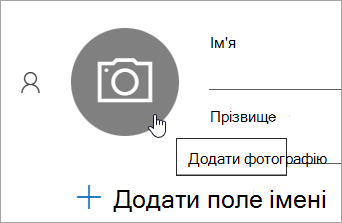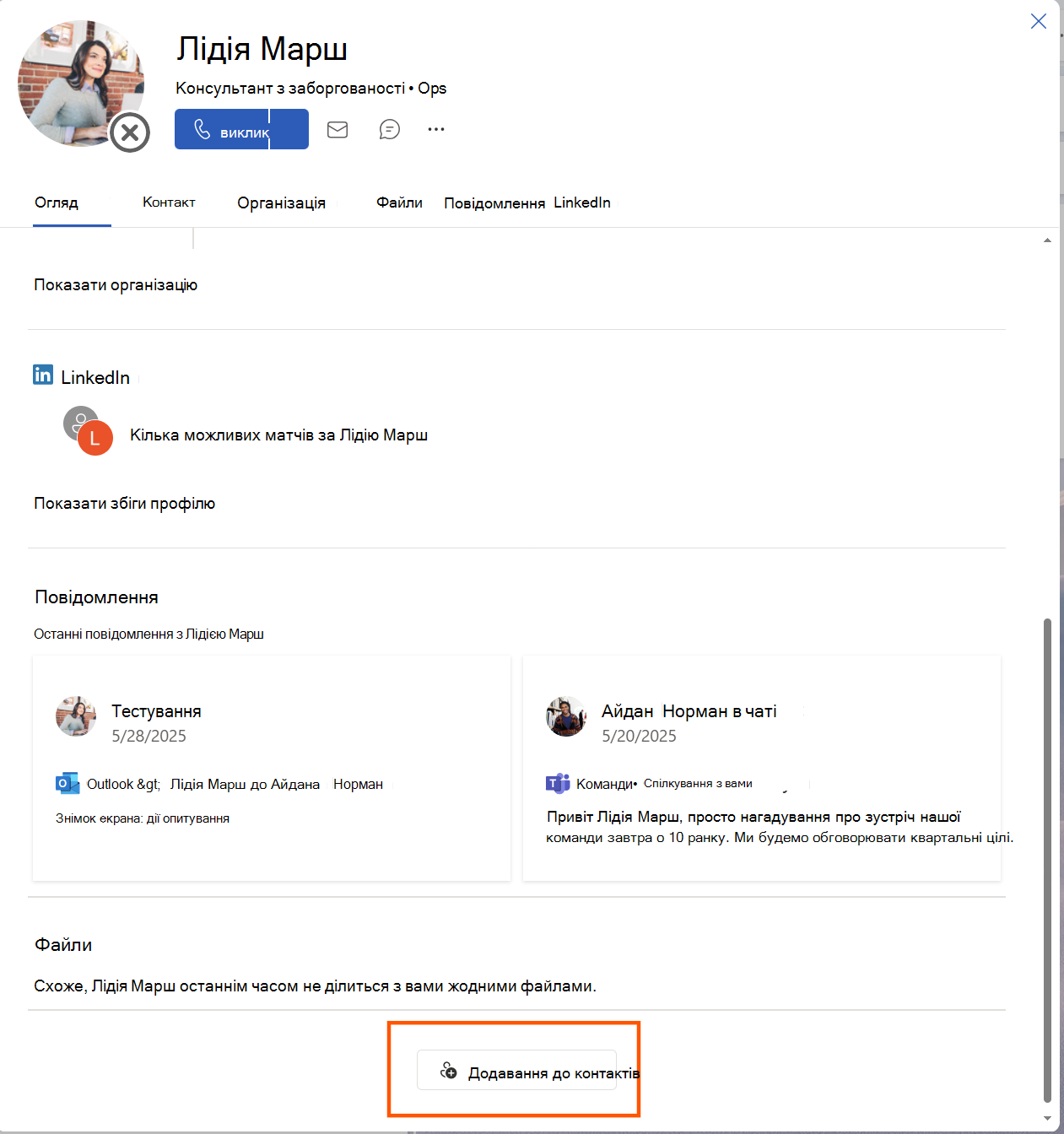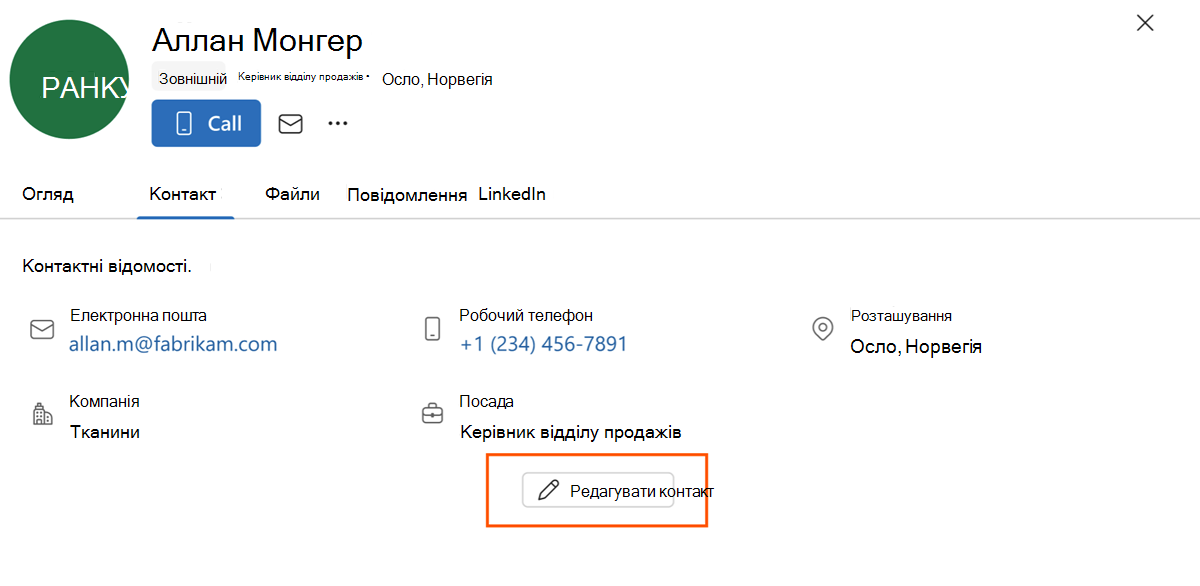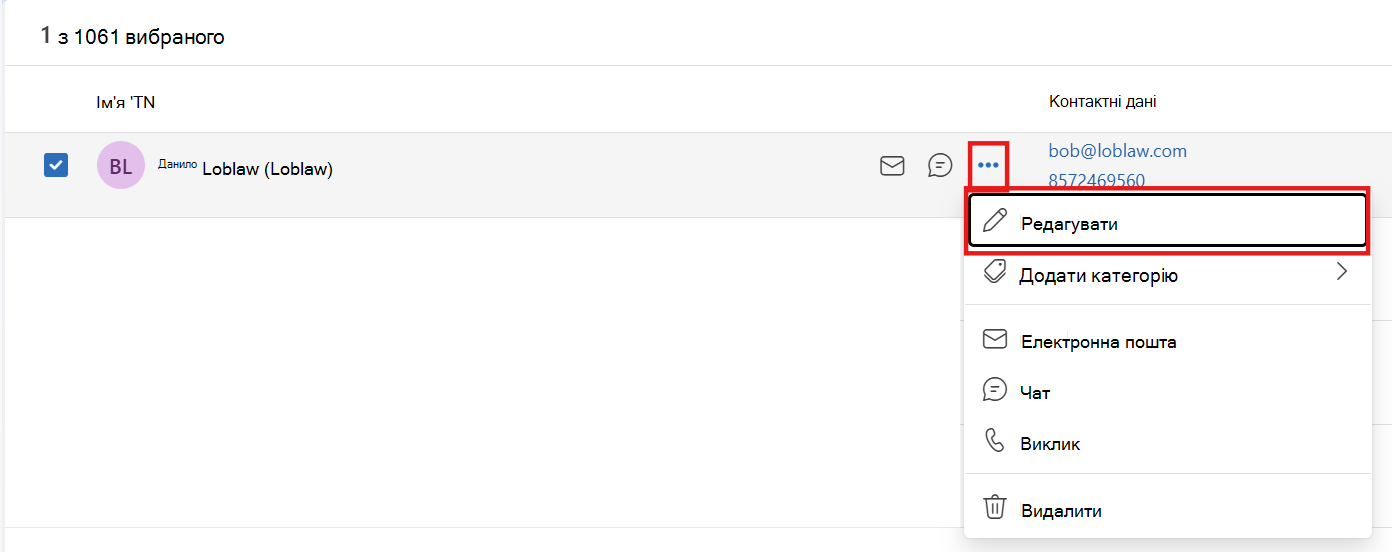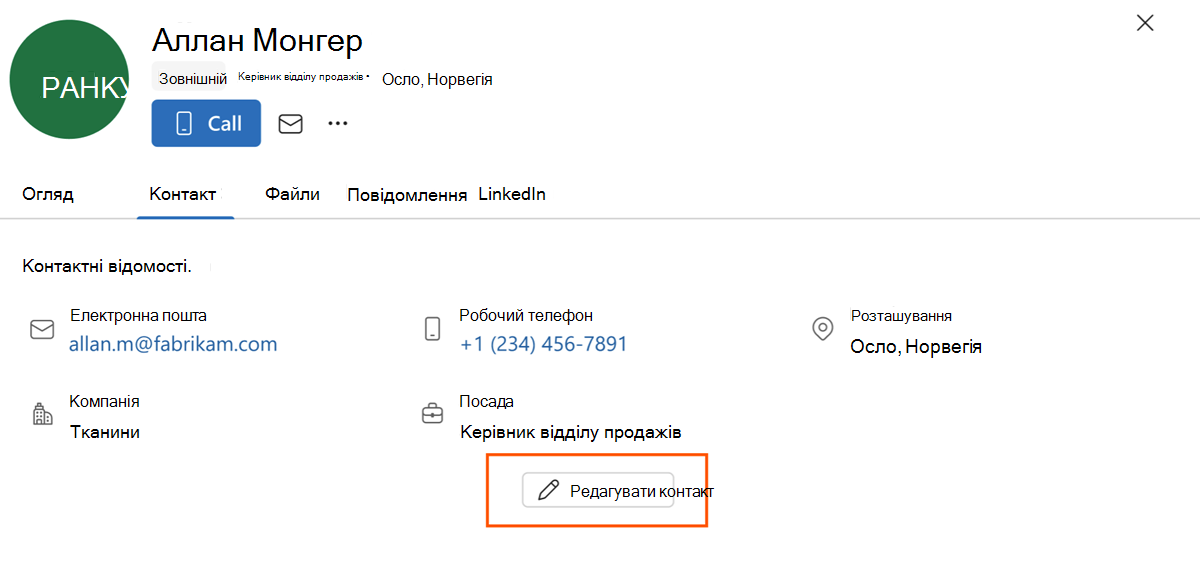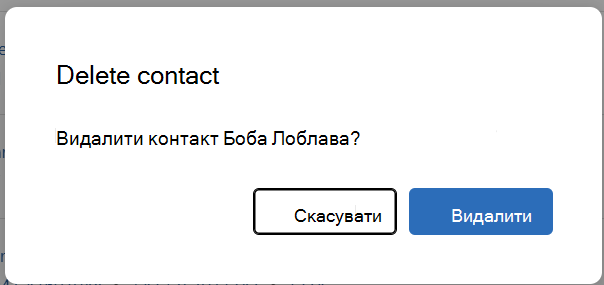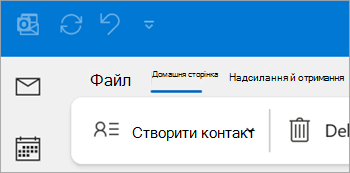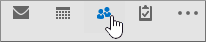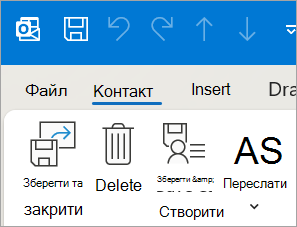Нові контакти можна створити з нуля на сторінці Люди або додати контакт із картки профілю. Контакт може бути базовим як ім'я та адреса електронної пошти або містити додаткові відомості, наприклад поштову адресу, кілька номерів телефонів і зображення профілю.
Виберіть варіант вкладки нижче для версії Outlook, яка використовується. Визначення своєї версії Outlook
Примітка.: Якщо кроки на цій вкладці Створити Outlook не допомогли, можливо, ви ще не використовуєте нову програму Outlook для Windows. Виберіть класичну програму Outlook і виконайте ці кроки.
У нова версія Outlook можна:
Додати контакт | Пошук контакту | Редагувати контакт | Видалення контакту
Додавання контакту внова версія Outlook
Контакт можна додати з нуля або з картки профілю іншого користувача.
Додавання контакту з нуля
-
В області переходів нова версія Outlook виберіть
-
На вкладці Основне натисніть кнопку Створити контакт.
-
Введіть ім'я та інші відомості, а потім натисніть кнопку Зберегти.
Порада.: Додаткову контактну інформацію можна ввести в будь-який час. Виберіть контакт зі списку, а потім виберіть Редагувати контакт і почніть додавати додаткові відомості.
Додавання контакту з картки профілю для користувача в організації
Якщо ви використовуєте Outlook в організації та вибираєте ім'я або зображення іншого користувача в Outlook або інших програмах і службах Office, може відобразитися картка профілю користувача з додатковими відомостями. З картки профілю можна зберегти ці відомості в контактах, а потім додати нотатки або іншу інформацію.
Щоб додати контакт із повідомлення електронної пошти, виконайте наведені нижче дії.
-
У поданні Пошта відкрийте повідомлення електронної пошти в області читання, а потім виберіть ім'я відправника або одержувача, якого потрібно додати до контактів.
-
На картці профілю, що відкриється, виберіть
-
Введіть відомості, які потрібно додати для цього контакту. Щоб додати до контакту додаткові відомості, наприклад адресу та день народження, виберіть додати інших користувачів.
-
Виберіть команду Зберегти.
Примітка.: Оновлення відомостей за промовчанням може не відображатися на картці профілю, оскільки дані організації пріоритетні.
Дізнайтеся більше про картки профілю в картках профілю в Microsoft 365.
Пошук контакту внова версія Outlook
-
На бічній панелі виберіть
-
У верхній частині вікна виберіть поле Пошук.
-
Введіть ім'я, номер телефону або назву компанії контакту, який ви шукаєте.
-
Виберіть потрібну людину зі списку результатів пошуку.
Редагування контакту внова версія Outlook
Ви можете додати або оновити відомості про контакт або фотографію.
Додавання або оновлення контактної інформації
-
В області переходів виберіть
-
Двічі клацніть контакт, який потрібно змінити.
-
Додайте або оновіть відомості про контакт.
-
Коли все буде готово, виберіть пункт "Зберегти".
Додавання або оновлення фотографії контакту
-
В області переходів виберіть
-
Виберіть контакт, для якого потрібно додати або оновити фотографію, і натисніть кнопку Редагувати контакт.
-
Виберіть Додати фотографію.
-
Виберіть Передати нову фотографію, виберіть файл, який потрібно використовувати, а потім натисніть кнопку Відкрити , щоб передати його.
-
Щоб змінити положення фото, клацніть усередині кола й перетягніть вказівник миші. Щоб збільшити або зменшити масштаб, скористайтеся повзунком під фото.
-
Натисніть кнопку Застосувати, а потім – Готово.
Видалення контакту внова версія Outlook
-
В області переходів виберіть
-
Виберіть контакт, який потрібно видалити, а потім виберіть Видалити на стрічці або клацніть його правою кнопкою миші та виберіть Видалити.
-
Щоб підтвердити , натисніть кнопку Видалити ще раз.
Примітка.: Якщо кроки на цій вкладці Нова програма Outlook (оцінювачі) не допомогли , можливо, ви ще не працювали, щоб спробувати нові можливості керування контактами в новій версії Outlook для Windows. Виберіть створити Outlookабо класичну версію Outlook і натомість виконайте наведені нижче дії.
У нова версія Outlook можна:
Додати контакт | Пошук контакту | Редагувати контакт | Видалення контакту
Додавання контакту внова версія Outlook
Контакт можна додати з нуля або з картки профілю іншого користувача.
Додавання контакту з нуля
-
В області переходів нова версія Outlook виберіть
-
На вкладці Основне натисніть кнопку Створити контакт.
-
Введіть ім'я контакту та інші відомості, а потім натисніть кнопку Зберегти.
Порада.: Додаткову контактну інформацію можна ввести в будь-який час. Виберіть контакт зі списку, а потім виберіть Редагувати контакт і почніть додавати додаткові відомості.
Додавання контакту з картки профілю для користувача в організації
Якщо ви використовуєте Outlook в організації та вибираєте ім'я або зображення іншого користувача в Outlook або інших програмах і службах Microsoft 365, може відобразитися картка профілю користувача з додатковими відомостями. З картки профілю можна зберегти ці відомості в папці Ваші контакти, а потім додати нотатки або іншу інформацію.
Щоб додати контакт із повідомлення електронної пошти, виконайте наведені нижче дії.
-
У поданні Пошта відкрийте повідомлення електронної пошти в області читання, а потім виберіть ім'я відправника або одержувача, якого потрібно додати до контактів.
-
На картці профілю, що відкриється, у нижній частині картки виберіть Додати до контактів.
-
Користувача буде додано до ваших контактів. Щоб додати до контакту додаткові відомості, наприклад адресу або день народження, виберіть Редагувати на картці профілю
-
Виберіть команду Зберегти.
Примітка.: Оновлення відомостей за промовчанням може не відображатися на картці профілю, оскільки дані організації пріоритетні.
Дізнайтеся більше про картки профілю в картках профілю в Microsoft 365.
Пошук контакту внова версія Outlook
-
На бічній панелі виберіть
-
У верхній частині вікна виберіть поле Пошук.
-
Введіть ім'я, номер телефону або назву компанії контакту, який ви шукаєте.
-
Виберіть потрібну людину зі списку результатів пошуку.
Редагування контакту внова версія Outlook
Ви можете додати або оновити відомості про контакт або фотографію.
Додавання або оновлення контактної інформації
В області переходів виберіть
-
Клацніть контакт правою кнопкою миші та виберіть Редагувати.
-
Крім того, дію Редагувати можна також знайти, клацнувши три крапки на тлі контакту або на стрічці.
-
-
Ви також можете встановити прапорець поруч із контактом і вибрати Редагувати на стрічці.
-
Або виберіть Редагувати контакт із картки профілю контакту.
-
Додайте або оновіть відомості про контакт.
-
Коли все буде готово, виберіть пункт "Зберегти".
Додавання або оновлення фотографії контакту
Наразі в підготовчі версії нової версії Outlook (оцінювачі) не можна додати або оновити фотографію контакту. Ми працюємо над цією функцією, і вона буде доступна найближчим часом.
Крім того, ви можете додати або оновити фотографію контакту в Інтернет-версії Outlook, і вона також відображатиметься в новій версії Outlook (оцінювачі).
Примітка.: Якщо контакт пов'язано з профілем або пов'язано з профілем, фотографію контакту буде автоматично додано з відомостей профілю, доступних у каталозі організації. Однак зараз це не можна змінити або оновити.
Видалення контакту внова версія Outlook
-
В області переходів виберіть
-
Виберіть контакт, який потрібно видалити, а потім виберіть Видалити на стрічці або клацніть його правою кнопкою миші та виберіть Видалити.
-
Щоб підтвердити , натисніть кнопку Видалити ще раз.
У класичній версії Outlook можна:
Додати контакт | Пошук контакту | Редагувати контакт | Видалення контакту
Додавання контакту в класичній програмі Outlook
Контакт можна додати з нуля або з картки профілю іншого користувача.
Додавання контакту з нуля
-
На панелі переходів виберіть
-
На сторінці Люди виберіть новий контакт на стрічці.
-
Додайте будь-які додаткові відомості.
-
Натисніть кнопку Зберегти & Закрити.
Додавання контакту з картки профілю іншого користувача
-
У поданні Пошта відкрийте повідомлення електронної пошти в області читання, а потім виберіть ім'я відправника або одержувача, якого потрібно додати до контактів.
-
На картці профілю, що відкриється, виберіть
-
Введіть відомості про контакт, а потім натисніть кнопку Зберегти & Закрити.
Пошук контакту в класичній програмі Outlook
-
На панелі переходів виберіть
-
У верхній частині вікна виберіть поле Пошук.
-
Введіть ім'я контакту, який потрібно знайти.
-
Виберіть потрібну людину зі списку результатів пошуку.
Редагування контакту в класичній програмі Outlook
Ви можете додати або оновити відомості про контакт або фотографію.
Додавання або оновлення контактної інформації
-
На панелі переходів виберіть
-
Двічі клацніть контакт, який потрібно змінити.
-
Додайте або оновіть відомості про контакт.
-
Завершивши, натисніть кнопку Зберегти & Закрити.
Додавання або оновлення фотографії контакту
-
На панелі переходів виберіть
-
Двічі клацніть контакт, для якого потрібно додати або оновити фотографію.
-
Двічі клацніть наявну фотографію або натисніть кнопку
Порада.: Для контакту, для якого ви раніше додали фотографію, можна клацнути правою кнопкою миші наявну фотографію та вибрати команду Змінити зображення або Видалити зображення.
-
Виберіть потрібний файл і натисніть кнопку Відкрити , щоб передати його.
Видалення контакту в класичній програмі Outlook
-
На панелі переходів виберіть
-
Перейдіть до контакту, який потрібно видалити, а потім клацніть його правою кнопкою миші та виберіть видалити, або двічі клацніть контакт і виберіть видалити зі стрічки.
У інтернет-версія Outlook або Outlook.com можна:
Додати контакт | Пошук контакту | Редагувати контакт | Видалення контакту
Додавання контакту в інтернет-версія Outlook або Outlook.com
Контакт можна додати з нуля або з картки профілю іншого користувача.
Додавання контакту з нуля
-
На бічній панелі виберіть
-
На вкладці Основне натисніть кнопку Створити контакт.
-
Введіть ім'я та інші відомості, а потім натисніть кнопку Зберегти.
Порада.: Додаткову контактну інформацію можна ввести в будь-який час. Виберіть контакт зі списку, а потім виберіть Редагувати контакт і почніть додавати додаткові відомості.
Додавання контакту з картки профілю іншого користувача (лише для інтернет-версія Outlook)
-
У поданні Пошта відкрийте повідомлення електронної пошти в області читання, а потім виберіть ім'я відправника або одержувача, якого потрібно додати до контактів.
-
На картці профілю, що відкриється, у нижній частині картки виберіть Додати до контактів.
-
Введіть додаткові відомості про контакт, а потім натисніть кнопку Зберегти.
Примітка.: Оновлення відомостей за промовчанням може не відображатися на картці профілю, оскільки дані організації пріоритетні.
Пошук контакту в інтернет-версія Outlook або Outlook.com
-
На бічній панелі виберіть
-
У верхній частині вікна виберіть поле Пошук.
-
Введіть ім'я, номер телефону або назву компанії контакту, який ви шукаєте.
-
Виберіть потрібну людину зі списку результатів пошуку.
Редагування контакту в інтернет-версія Outlook або Outlook.com
Ви можете додати або оновити відомості про контакт або фотографію.
Додавання або оновлення контактної інформації
-
На бічній панелі виберіть
-
Виберіть потрібний контакт і натисніть кнопку Редагувати контакт.
-
Додайте або оновіть відомості про контакт.
-
Завершивши, натисніть кнопку Зберегти.
Додавання або оновлення фотографії контакту
-
На бічній панелі виберіть
-
Виберіть контакт, для якого потрібно додати або оновити фотографію.
-
Виберіть Редагувати контакт, а потім натисніть кнопку камери.
-
Виберіть Передати нову фотографію, виберіть файл, який потрібно використовувати, а потім натисніть кнопку Відкрити , щоб передати його.
-
Щоб змінити положення фото, клацніть усередині кола й перетягніть вказівник миші. Щоб збільшити або зменшити масштаб, скористайтеся повзунком під фото.
-
Натисніть кнопку Застосувати, а потім – Готово.
Видалення контакту в інтернет-версія Outlook або Outlook.com
-
На бічній панелі виберіть
-
Виберіть контакт, який потрібно видалити, а потім виберіть Видалити на стрічці або клацніть його правою кнопкою миші та виберіть Видалити.
-
Щоб підтвердити , натисніть кнопку Видалити ще раз.